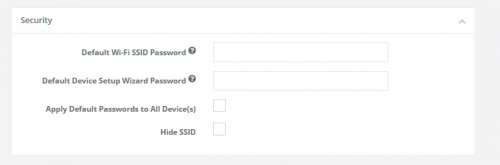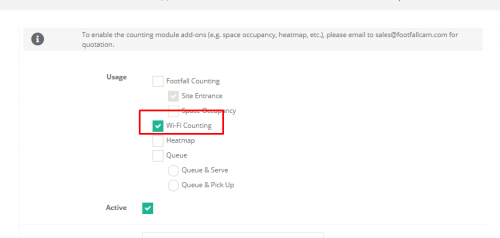デバイスレベルのパスワード管理-Wi-FiSSID
デバイスセットアップウィザードのパスワードの変更
ステップ 1 - クリック 設定>会社 その 会社設定ページ.
ステップ 2 -に新しいパスワードを入力します 「デフォルトのデバイスセットアップウィザードのパスワード」 フィールドまたはチェックボックスをオンにして、Wi-FiSSIDを非表示にします
ステップ 3 -すべての必須フィールドに入力してプロセスを完了し、をクリックします Save
デバイスSSIDのパスワードを変更/Wi-FiSSIDを非表示
デバイスからのWi-FiSSID すべてのデバイスで一元的に変更できます V9コントロールパネルでは、店長はデバイスレベルで変更できません
ステップ 1 - クリック 設定>会社 その 会社設定ページ.
ステップ 2 -に新しいパスワードを入力します 「デフォルトのWi-FiSSIDパスワード」 分野 / Wi-FiSSIDを非表示にするにチェックマークを付ける 検索から隠すために。
ステップ 3 -すべての必須フィールドに入力してプロセスを完了し、をクリックします Save
WPA2暗号化
Wi-FiSSIDは WPA2暗号化を使用したWi-Fiでのみアクセス可能。 ユーザーが正しいパスコードでデバイスのWi-Fiに接続していても、デバイスはストアのネットワークにアクセスできません。
W-Fi分析を一元的に無効にする
管理者は すべてのデバイスのV9コントロールパネルでWi-Fi分析全体を一元的に無効にするオプション Wi-Fiカウント使用量がチェックされていないデバイス使用量を介して。
ステップ 1 - クリック 設定>デバイス
ステップ 2 - 下 デバイス設定とITの詳細 そのチェックを外す Wi-Fiカウントの使用量 type
ステップ 3 -すべての必須フィールドに入力してプロセスを完了し、をクリックします Save
デフォルトのパスワードをすべてのデバイスに適用する
If すべてのデバイスにデフォルトのパスワードを適用する フィールドがチェックされている場合、元のメーカーのパスワードがデフォルトとして設定されます。